如果我们想把word中的图片保存下来,根据需要,可采用以下几种方法
一、复制法:
在图片上击右键,选择“复制”,然后打开“画图”等处理软件,粘贴过来,进行必要的修改后保存为图片。
提示:这种方法只适用于保存较少的图片。
二、“另存为Web页”方式
点击菜单栏上的“文件→另存为”,也可以直接按F12键,在弹出的“另存为”窗口中,在“保存类型”下拉框中选择“Web页”;然后单击“保存”按钮,关闭窗口,打开文件所在位置,这时同名的以“.files”为后缀名的文件夹中有以jpg和gif格式存在的图片,这些图片就是word文档中嵌入的所有图片,保留所需的图片,把不用的删除即可。
提示:这种方法适于保存大量图片的情况,缺点是图片在保存为gif格式时质量会有所下降。
三、用“Microsoft Photo Editor”
Word2000/XP中提供了一个专门用于图片处理的工具——Microsoft Photo Editor,借助这个工具我们可以轻松地将插入Word文档中的图片单独保存,并可指定图片的格式。
在Office “典型”安装方式下,Photo Editor并没有随Office工具一起安装,所以我们必须另外添加。插入Office安装光盘,自动运行后进入“Office 维护模式”,选择“添加或删除功能”,并在“更新功能”向导步骤中展开“Office 工具”列表,将 Photo Editor设置成“从本机上运行”。
安装完成后,重新打开Word,依次单击“工具→选项→编辑”,从下拉列表中选择Photo Editor,将它作为默认的图片处理工具。(见下图)
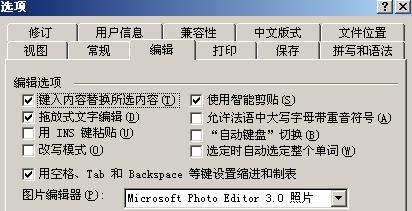
将Photo Editor设置成默认的图片编辑器,在Word文档中选定需要保存或转换的图片,从右键菜单中选择“编辑图片”,这时Word会自动调用Photo Editor将图片打开,从“文件”菜单下选择“另存为”命令,在弹出的对话框中我们可以选择保存图片的格式为GIF、JPG、 BMP、TIF或者PNG,同时下方还有一个“高级”按钮,可以对图像转换时一些参数进行设置。
提示:这种方法比较灵活,保存的图片质量没有损失,前提是要安装“Microsoft Photo Editor”
四、用QQ截图的方式
用QQ截图的方式把图片截下来,然后保存。
首先打开QQ,然手打开有图片的word文档,按快捷方式:Ctrl+Ait+A,调出QQ截图,用鼠标圈划要保存的图片,然后击右键选择另存为
提示:这种方式的前提是要打开QQ
五、如果是在Word 2007中,那么方法就简单了。
直接用WinRAR打开这个.docx文档(或该文档不是.docx格式,则先将其另存为.docx格式),然后依次进入“wordmedia”文件夹,里面的内容就是我们所需要的图片文件,只需要将这些图片文件解压缩到指定路径下就可以了。
六、使用WPS打开Word文档,右键点击图片,可以看到“另存为图片”(注:酷勤网使用WPS Office 2009个人版)